Mozilla Firefox es un navegador bastante popular entre los nombres principales y, por lo tanto, muchos usuarios quieren configurarlo como navegador predeterminado. Al configurarlo como el navegador predeterminado, permite que los enlaces web o los documentos web se abran en el navegador Firefox automáticamente. Por lo tanto, no tiene que seleccionar el navegador cada vez que abre un enlace o documento a un sitio web.
Sin embargo, las cosas pueden salir mal a veces y, por mucho que lo intentes, Mozilla Firefox no se puede configurar como navegador predeterminado en tu sistema Windows 10. Pero, lo bueno es que este problema se puede solucionar. Veamos cómo.
Método 1: uso del símbolo del sistema
Paso 1: Ve a la Comienzo en su escritorio y escriba Símbolo del sistema en el campo de búsqueda. Haga clic derecho en el resultado y seleccione Ejecutar como administrador abrir Símbolo del sistema en modo administrador.

Paso 2: En el Símbolo del sistema ventana, escriba el siguiente comando y presione Ingresar:
"C: \ Archivos de programa \ Mozilla Firefox \ uninstall \ helper.exe" / SetAsDefaultAppGlobal
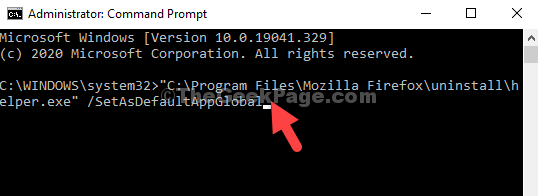
Paso 3: Ahora, ve al Comienzo en su escritorio, haga clic en él y seleccione el Ajustes opción del menú contextual.

Paso 4: En el Ajustes ventana, haga clic en Aplicaciones.
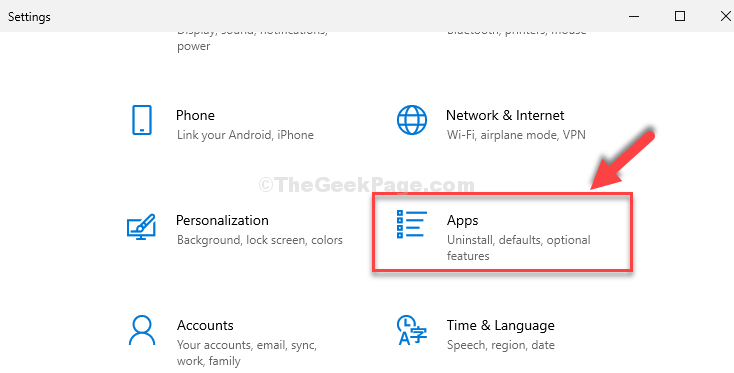
Paso 5: A continuación, haga clic en Aplicaciones predeterminadas en el lado izquierdo y en el lado derecho del panel, baje y haga clic en el navegador web sección. Seleccione Firefox de las opciones para establecer como navegador predeterminado.
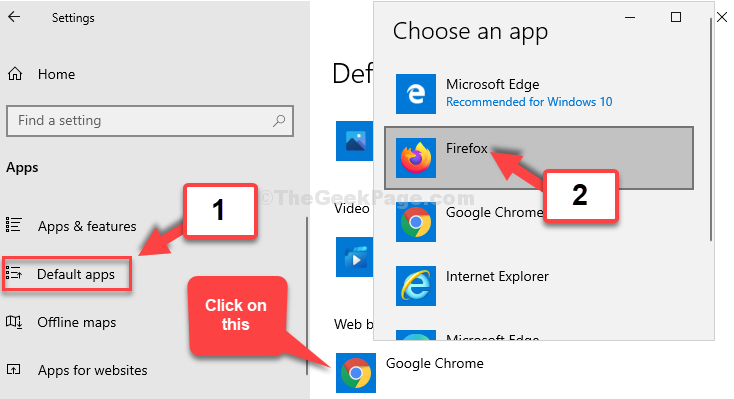
Ha configurado correctamente Firefox como el navegador web predeterminado, pero si esto no funciona, puede probar el segundo método.
Método 2: reinstalar Firefox
Paso 1: Ve a la Comienzo en su escritorio y escriba appwiz.cpl en el campo de búsqueda. Haga clic en el resultado.
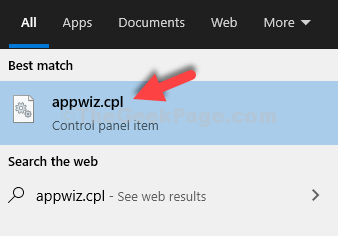
Paso 2: Esto te llevará al Programas y características ventana en el Panel de control. Ahora busca Mozilla Firefox en la lista de programas, haga clic derecho sobre él y haga clic en Desinstalar para eliminar la aplicación.
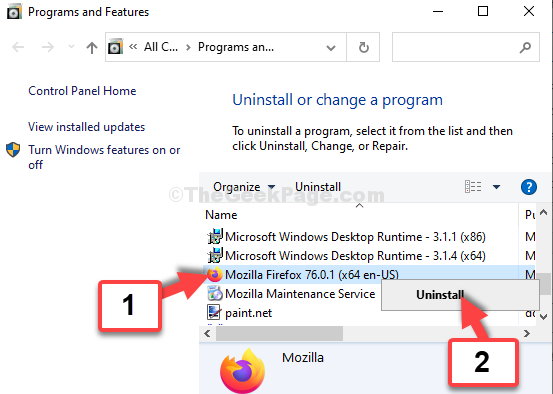
Ahora reinstale Firefox y cambie el navegador a Firefox mediante Configuración por defecto.
Probar un valor predeterminado diferente por una vez
Paso 1: Ir Aplicaciones predeterminadas opción en Ajustes y primero cambie el navegador a cualquier otro navegador. Por ejemplo, lo cambiamos a Google Chrome aquí.
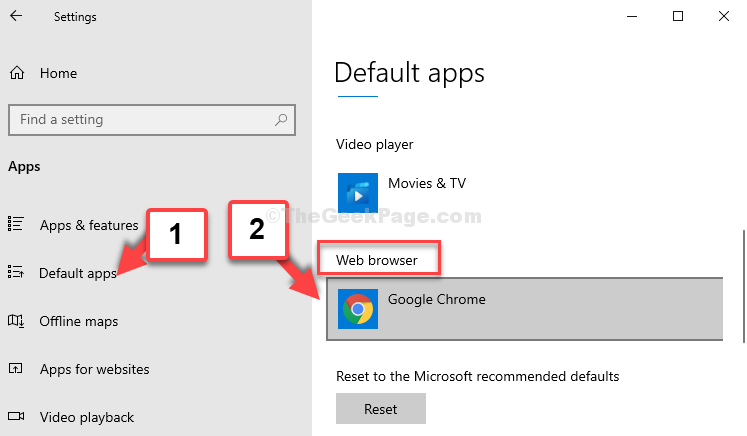
Paso 2: Ahora, vuelva a cambiar el navegador a Firefox.
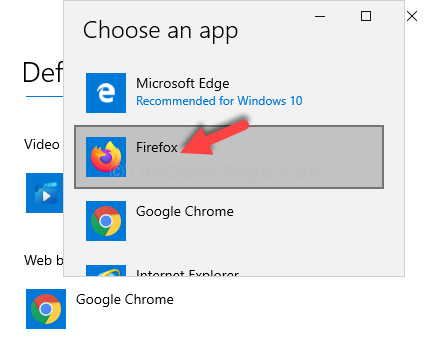
Eso es. Su problema debería estar resuelto ahora, y puede usar el Firefox como navegador predeterminado ahora.
